电脑上插入耳机显示未插入扬声器或耳机如何解决
更新时间:2021-04-02 17:09:42作者:huige
很多小伙伴到本站询问这样一个问题,就是电脑插上耳机之后没有声音,然后外放也一样,任务栏右下角还显示“未插入扬声器或耳机”,但是明明已经插入耳机了,这是怎么回事呢,其实解决方法不难,本文给大家讲解一下电脑上显示未插入扬声器或耳机的详细解决方法吧。
具体步骤如下:
1、我们先通过下列的操作检查电脑声音无法播放的状态设置,右键电脑桌面音量图标,打开了声音对话框,如下图。
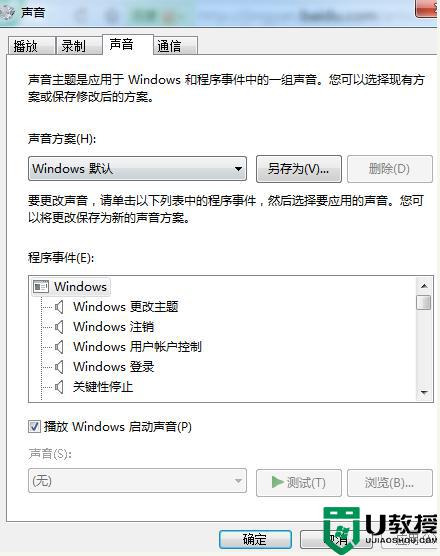
2、在windows7旗舰版下,切换到“录制”窗口中。在麦克风显示处查看是否显示“未插入”,线路输入处是否也显示“未插入”。
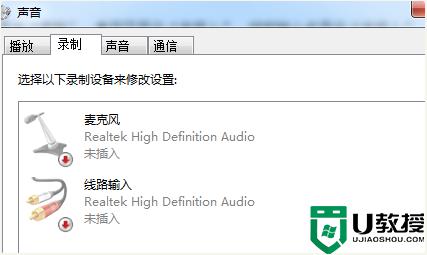
3、再切换到“播放”窗口,查看扬声器Realtek High Definition Audio是否显示未插入。
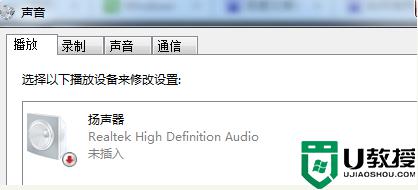
4、如果在上述界面中查看都是“未插入”,下面的操作方法便是解决这个问题。通过桌面开始菜单,进入控制面板界面,点击进入“Realtek高清晰音频管理器”。
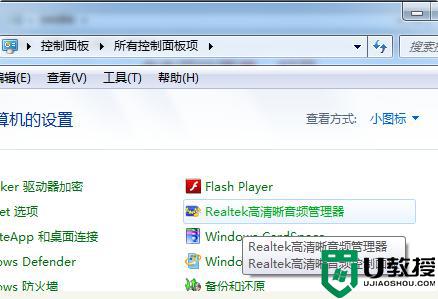
5、在打开的界面处,在窗口右上角有一个文件夹图标。点击它,这时候会弹出一个插孔设置,勾选“禁用前面板插孔检测”,选择确定退出。
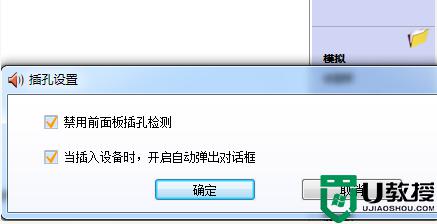
经过上面的方法就可以解决电脑上插入耳机显示未插入扬声器或耳机这个了,有遇到一样情况的用户们可以学习上面的方法步骤来进行解决吧。
电脑上插入耳机显示未插入扬声器或耳机如何解决相关教程
- 电脑插上耳机没声音怎么办 win10电脑插上耳机没声音如何解决
- 耳机没坏插入电脑听不到声音怎么回事 耳机插入电脑听不到声音的处理方法
- 麦克风插入电脑总显示未插入什么原因 麦克风插入电脑总显示未插入解决技巧
- 电脑耳机插上没有声音怎么回事 电脑主机插上耳机没有声音怎么办
- 电脑插上耳机不能说话如何解决 电脑插上耳机不能说话的解决方法
- 电脑主机耳机如何插 电脑耳机应该插在哪里
- 手机耳机插电脑上没声音怎么设置 usb接口耳机插电脑上没声音怎么办
- 扬声器显示未接入电脑怎么办 台式电脑扬声器未接入如何修复
- win10耳机没声音怎么设置 电脑插上耳机没声音怎么办
- 台式电脑耳机插上没声音怎么回事 电脑插上耳机没声音怎么办
- 5.6.3737 官方版
- 5.6.3737 官方版
- Win7安装声卡驱动还是没有声音怎么办 Win7声卡驱动怎么卸载重装
- Win7如何取消非活动时以透明状态显示语言栏 Win7取消透明状态方法
- Windows11怎么下载安装PowerToys Windows11安装PowerToys方法教程
- 如何用腾讯电脑管家进行指定位置杀毒图解

